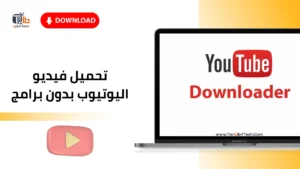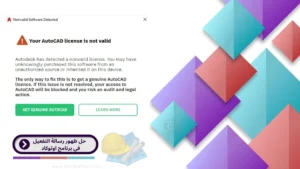استخدام جهاز الكمبيوتر أصبح أمر ضروري بالنسبة لفئة كبيرة من الناس، فمن الممكن أن تجد فئة من الطلبة تقوم باستعمال الكمبيوتر الشخصي يومياً، وعلى الجانب الأخر تجد فئة أخرى من الناس تعتمد على الكمبيوتر في العمل، لذلك عند وجود أي مشكلة داخل الكمبيوتر تثير بداخلنا الغضب والفزع، ومن أهم المشاكل المزعجة التي تعرقلنا في الاستخدام هي مشكلة بطء جهاز الكمبيوتر. حيث يعاني الناس من ذلك الأمر منذ سنوات طويلة، ولكن مع مرور الوقت أصبح يوجد بعض البرامج والحلول التي تساعد على القضاء على تلك المشكلة. ونحن اليوم سوف نختص في دليلنا كيفية الفضاء على ذلك الأمر.
جدول محتوى المقالة
كيفية القضاء على بطء جهاز الكمبيوتر
يرجع سبب بطء جهاز الكمبيوتر إلى العديد من الأسباب، لذلك من الصعب أن نتجه لسبب معين ونقوم بإصلاحه. ولكن من خلال البحث الدقيق وآراء فئة كبيرة من الاشخاص وجدنا أن يوجد بعض الأمور التي يجب فعلها وسوف يتحسن جهازك بعدها على الفور.
ولكن يا عزيزي القارئ في حالة القيام بالطرق وعدم تحسين سرعة الكمبيوتر فسيتوجب عليك الذهاب إلى مركز صيانة لفحص الجهاز بشكل أدق. حيث من الممكن أن يرجع السبب إلى مشكلة داخلية داخل الكمبيوتر. ولكن في البداية دعنا نسرد لك أفضل الخطوات التي يجب فعلها والتي تتمثل في الآتي:
1- التخلص من الملفات المؤقتة
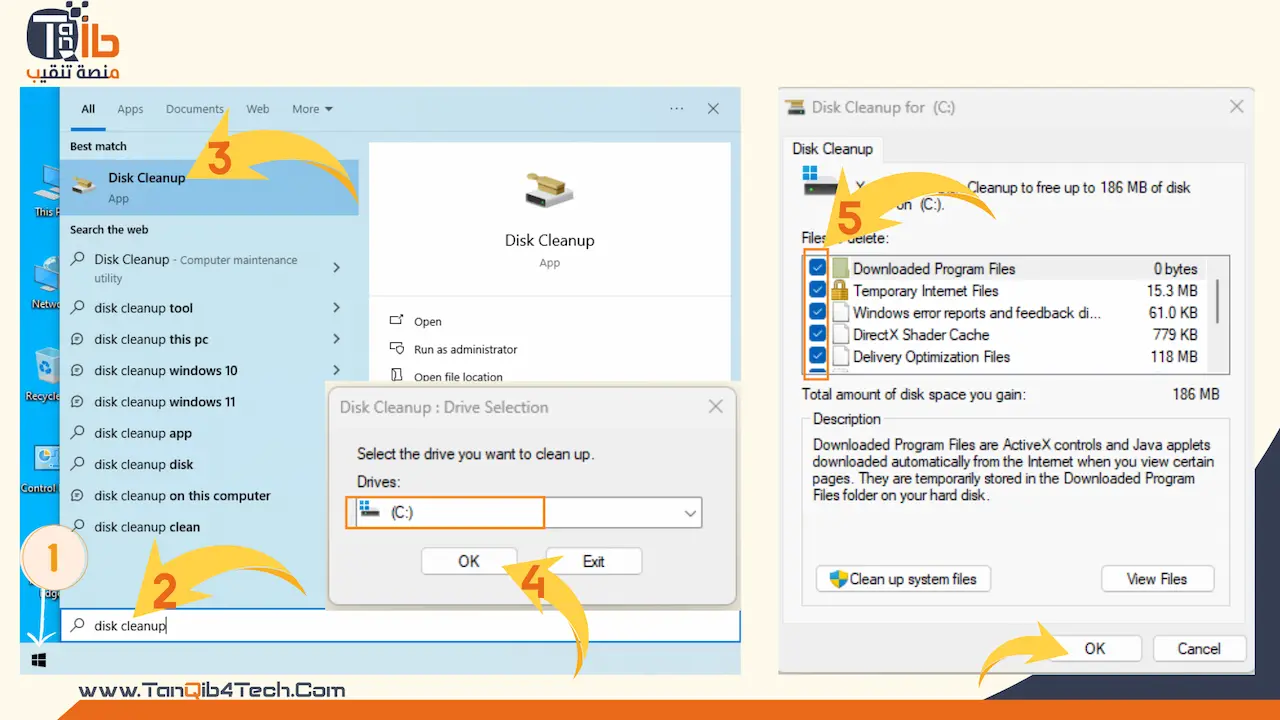
عندما تشعر بوجود بطء جهاز الكمبيوتر يجب عليك في تلك اللحظة أن يخطر في ذهنك حذف الملفات المؤقتة. حيث تلك الملفات تسبب ضغط كبير على نظام التشغيل بسبب تراكمها وزيادتها مع مرور الوقت، مما يؤدي إلى تلك المشكلة المزعجة عند استخدام الكمبيوتر. لذلك يوجد بعض الخطوات البسيطة سوف تساعدك على التخلص من ذلك الأمر وتتمثل الخطوات في الآتي:
- في البداية يا صديقي العزيز قم بالتوجه إلى Start من لوحة المفاتيح الخاصة بالكمبيوتر.
- بعد ذلك قم بكتابة Disk Cleanup في خيار البحث الموجود أمامك.
- وبعد تلك الخطوة ستجد أمامك نافذة منبثقة تحمل اسم Disk Cleanup.
- سيكون أمامك خياران الآن عن أي مكان في الكمبيوتر تريد حذف منه الملفات المؤقتة. ولكن قم باختيار حذف الملفات من الـ C والتي ترمز إلى نظام التشغيل.
- والآن يجب عليك اختيار نوع الملفات التي تريد حذفها ويجب تحديد الكل وبعد ذلك قم بالضغط على Ok ثم تظهر رسالة اخرى ونختار Delete File .
وتلك الطريقة يا عزيزي القارئ من أهم الطرق لتحسين بطء جهاز الكمبيوتر. ويمكن اتباع تلك الخطوات لأنظمة ويندوز 7/10/11 وسوف تحصل على أفضل نتيجة.
يمكنك أيضاً قراءة: حل مشكلة الصوت في ويندوز 10.
2- التعريفات الخاصة بالكمبيوتر
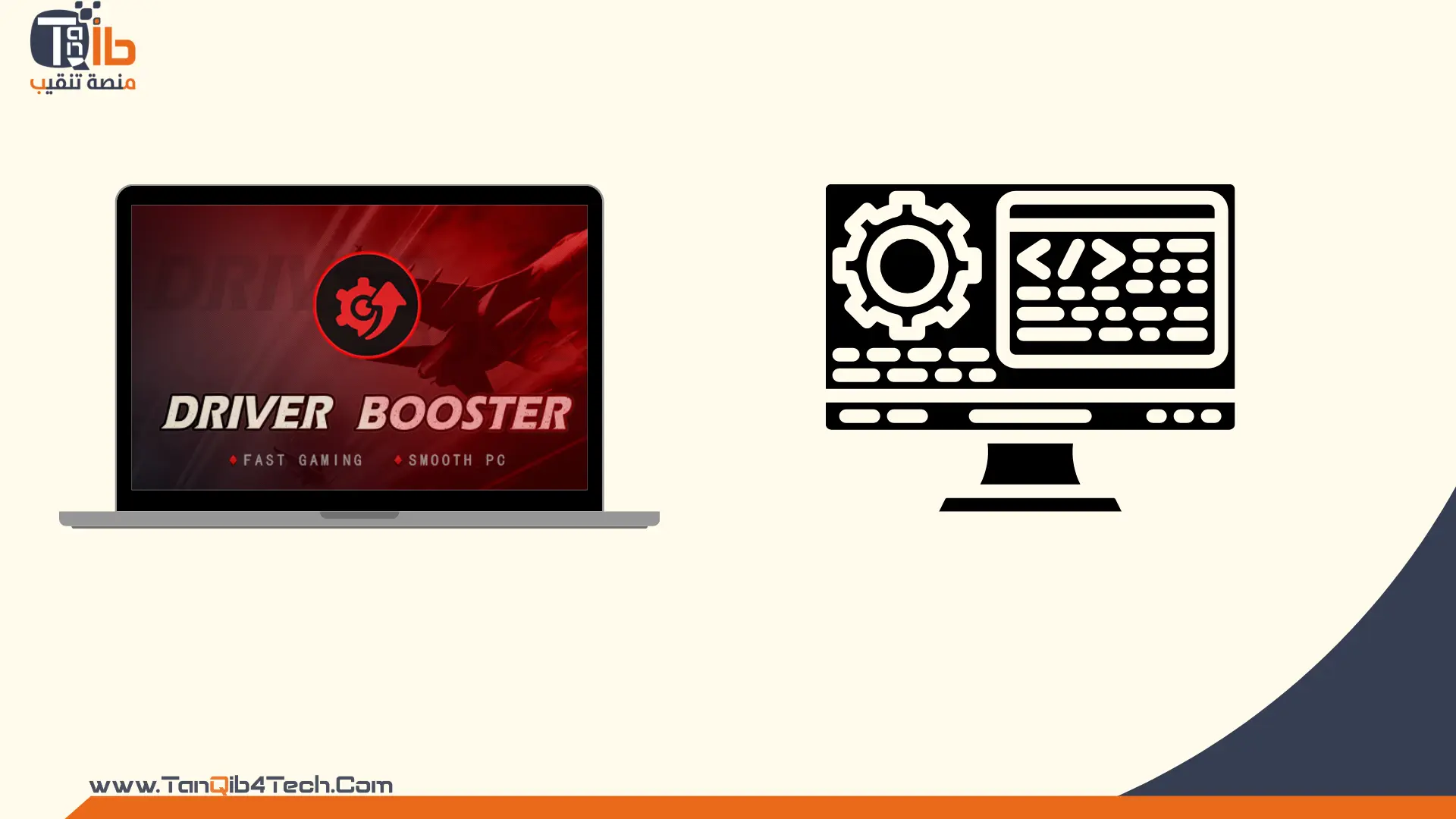
بعد القيام بالطريقة الأولى التي تم شرحها، قم بعدها أيضاً باستخدام تلك الطريقة لكي تضمن القيام بجميع الطرق وتحصل على نتيجة جيدة. حيث يمكن أن يرجع بطء جهاز الكمبيوتر إلى عدم وجود تعريفات كاملة للكمبيوتر الخاص بك. ولكن أغلب فئة الناس لا يملكون معرفة كافية بطريقة تعريفات الكمبيوتر، ولكنها من أهم الأمور التي يجب أن نضعها في ذهننا.
لكي يتم اكتمال تعريفات الكمبيوتر، يجب البحث عن أسطوانة التعريفات الخاصة بجهازك وسوف يتم حل تلك المشكلة. ولكن يا صديقي في حالة عدم وجود تلك الأسطوانة لا تقلق فمن الممكن أن تتبع الخطوات التالية بديلاً عن الأسطوانة. وتتمثل الخطوات في التالي:
رابط ملف برنامج Driver Booster
- في البداية قم بالضغط على الرابط الموجود بالأعلى وسوف يتم تحويلك إلى صفحة برنامج Driver Booster.
- وبعدها قم بتحميل البرنامج والانتظار حتى تثبيته على الكمبيوتر بشكل كامل.
- بعد تثبيت البرنامج اتجه لفتحه وسوف تتمكن بعد ذلك من البحث عن جميع التعريفات الناقصة للكمبيوتر واكمالها بسهولة.
تنبيه: ذلك البرنامج سيساعدك على تحديث وإكمال جميع التعريفات الخاصة بالكمبيوتر أو اللاب توب. ولكن يوجد منه نسخة تجريبية للمرة الأولى فقط. فإذا أردت استعماله بعد ذلك يجب دفع المبلغ المطلوب للحصول على خدماته. ومن الأفضل يا صديقي العزيز في حالة عدم وجود أسطوانة تعريف قم بشراء ذلك البرنامج. حيث من الممكن تكرار تلك المشكلة فيما بعد
3- الذاكرة العشوائية RAM

الذاكرة العشوائية عند وجود أي خلل بها تؤدي لخلل في الجهاز بأكمله. ونحن تحدثنا في مقال سابق بعنوان الكمبيوتر لا يعمل عند الضغط على زر التشغيل وتحدثنا عن كيفية فحص RAM بشكل كامل، فيمكن الرجوع إلى ذلك المقال وقراءته.
ولكن حالياً يا صديقي يجب عليك أن تعلم أن تلك الذاكرة تختنق مساحتها مع فتح الكثير من التطبيقات والبرامج، فلذلك يجب تركيب ذاكرة عشوائية لا تقل عن 8 جيجا بايت أو أعلى من ذلك. فإذا كانت الذاكرة العشوائية أقل من ذلك يجب تغييرها على الفور بواحدة مساحتها اكبر او اضافه واحدة اخرى بجوارها. ولمعرفة كيفية الوصول إلى حجم RAM الخاصة بالكمبيوتر قم بقراءة الخطوات التالية:
- في البداية توجه إلى Desktop الخاص بالكمبيوتر أو بمعنى أخر الشاشة الرئيسية.
- بعد ذلك قم بالتوجه إلى ملف Computer الذي يحمل بداخله كل الأمور المتعلقة بالجهاز.
- وبعد تلك الخطوة قم بالضغط على زر الماوس الأيمن وسوف تجد العديد من الخيارات ظهرت أمامك، ومن بينهم خيار Properties فقم بالنقر عليه.
- بعد ذلك سيظهر أمامك نافذة منبثقة بداخلها جميع بيانات الكمبيوتر. قم بالنزول إلى الأسفل وستجد أمامك حجم الذاكرة العشوائية (RAM).

تنبيه لمعرفة المزيد: يوجد طريقة في الصورة القادمة يمكن من خلالها معرفة حجم الذاكرة العشوائية بشكل كامل، وايضا معرفة الحجم المستخدم من هذه الذاكرة والحجم المتبقي والفارغ والقابل للاستخدام.
حيث إذا افترضنا أن الذاكرة العشوائية (RAM) في جهازك تصل إلى 8 جيجابايت ولكن المتبقي لك 1 جيجا بايت. بمعنى اخر ان الاستهلاك يتجاوز ال 90% من مساحتها فبالتالي في تلك الحالة يجب تغيير الذاكرة العشوائية بواحدة اكبر او اضافة ذاكرة مماثلة لها في الحجم وذلك لأنها تسبب بطء جهاز الكمبيوتر.
ملحوظة: اذا وجدت ان المساحة المستخدمة من الحجم الاجمالي للذاكرة العشوائية اكبر من 85% فيجب عليك تغيير الرامات (الذكرة العشوائية RAM) الى واحدة اكبر في المساحة او اضافة واحدة اخرى بنفس المساحة. اما ان كانت نسبة المستهلك أقل من 85% مثل الصورة القادمة فانت كده في امان ولا تتسبب الذاكرة العشوائية لك بطء جهاز الكمبيوتر
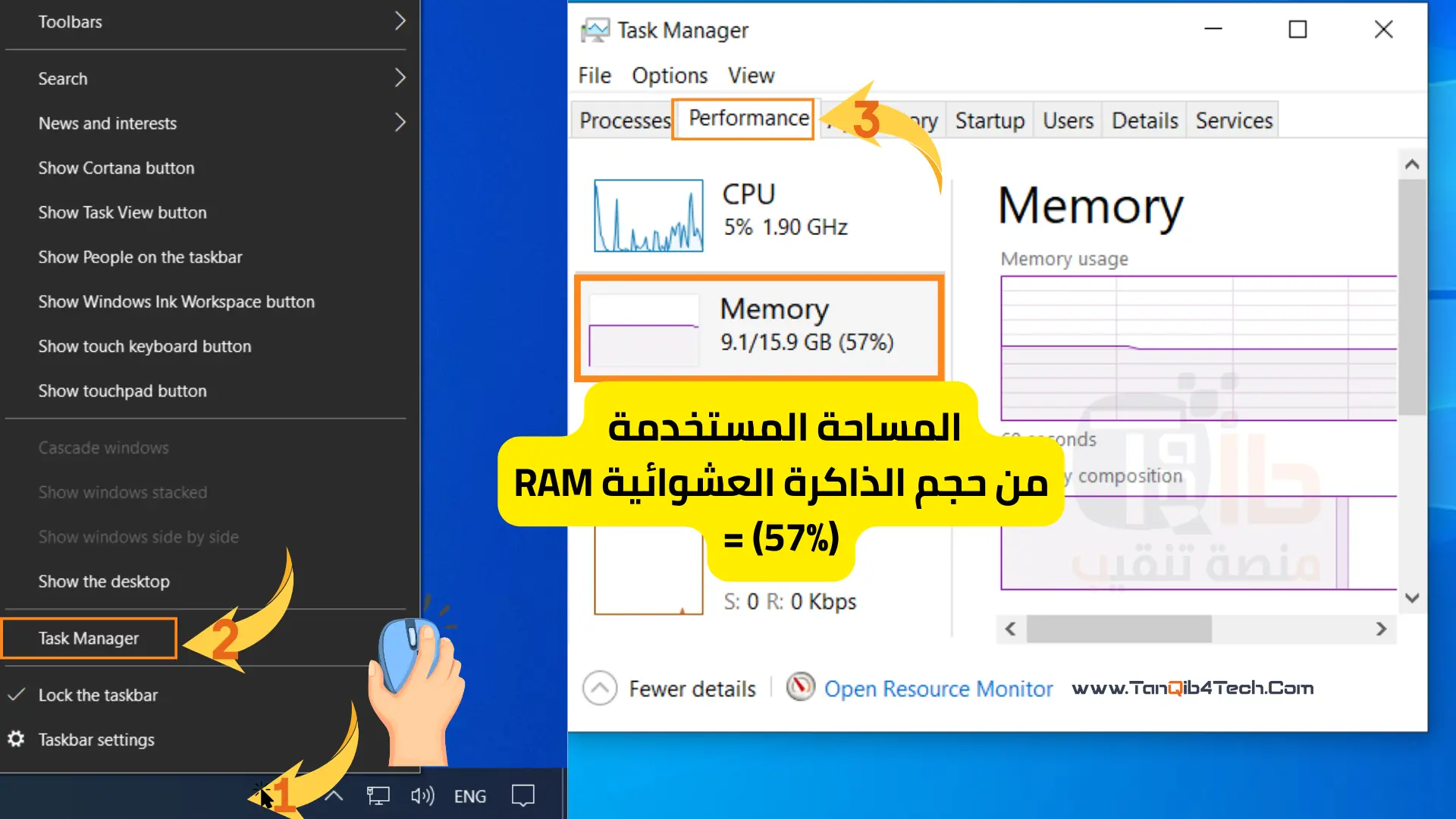
يمكنك أيضاً قراءة: عند توصيل الموبايل بالكميبوتر يشحن فقط.
4- الفيروسات

من أهم الأسباب أحياناً التي يرجع لها بطء جهاز الكمبيوتر هو وجود فيروسات وبرامج تجسس تؤدي إلى بطء الاستخدام بشكل مبالغ فيه. لذلك يجب وجود برامج على الكمبيوتر لاكتشاف أي فيروس أو ملفات ضارة تتلف الجهاز.
ونحن تحدثنا في مقال سابق عن أفضل برامج مكافحة الفيروسات للكمبيوتر ويمكنك قراءة ذلك المقال لمعرفة أهم البرامج لذلك. ولكن سوف نرشح لكم برنامج سوف يقوم أيضاً باكتشاف الفيروسات والقضاء عليها، ولذلك قم بقراءة الخطوات التالية:
- قم بالضغط على الرابط الموجود بالأعلى الخاص ببرنامج Kaspersky.
- بعد ذلك قم بتحميل ذلك البرنامج ولكن سوف تجد منه ثلاث إصدارات، وكل إصدار يمتلك إمكانيات على حسب المبلغ الذي سوف تدفعه.
- بعد تحميل البرنامج ستتمكن من القضاء على جميع الفيروسات بشكل كامل تماماً.
تنبيه: إذا كنت تريد الحصول على برنامج مجاني، فسوف تجد بعض البرامج المجانية في مقال برامج مكافحة الفيروسات الذي تحدثنا عنه. ومن الممكن أيضاً أن تقوم باستخدام برنامج Windows Defender الخاص بنظام تشغيل ويندوز بدلاً من تحميل برنامج خارجي.
5- بعض الأمور الأخرى المتعلقة ببطء الكمبيوتر
يوجد بعض الأمور الأخرى التي يجب أن تضعها في ذهنك أيضاً والتي تؤدي إلى بطء الاستخدام بشكل مزعج. لذلك قمنا بتجميعها لك لتقوم بقراءتها من خلال النقاط التالية:
- استخدام أكثر من متصفح في نفس الوقت يؤدي إلى بطء الكمبيوتر.
- يوجد بعض البرامج تستهلك موارد الكمبيوتر بشكل كبير وتؤثر على البروسيسور والذاكرة العشوائية. لذلك قم بمعرفة تلك البرامج من Task Manager. وإذا كنت لا تستخدم تلك البرامج قم بحذفها.
- احرص على نظافة الكمبيوتر من الداخل. حيث يجب الاهتمام بالمروحة الداخلية لجهازك، لأنها أحياناً تؤثر على الاستخدام الشخصي للكمبيوتر.
الخاتمة
وفي نهاية موضوعنا اليوم نكون قد انتهينا من شرح حلول للقضاء على مشكلة بطء جهاز الكمبيوتر. ويجب عليك أن تقوم بتجربة تلك الخطوات السابقة جميعها للحصول على أفضل أداء. وإذا كنت يا عزيزي القارئ من متابعي مجال التقنية على الإنترنت، فنحن ندعوك لقراءة بعض المقالات المختلفة من خلال منصة تنقيب.